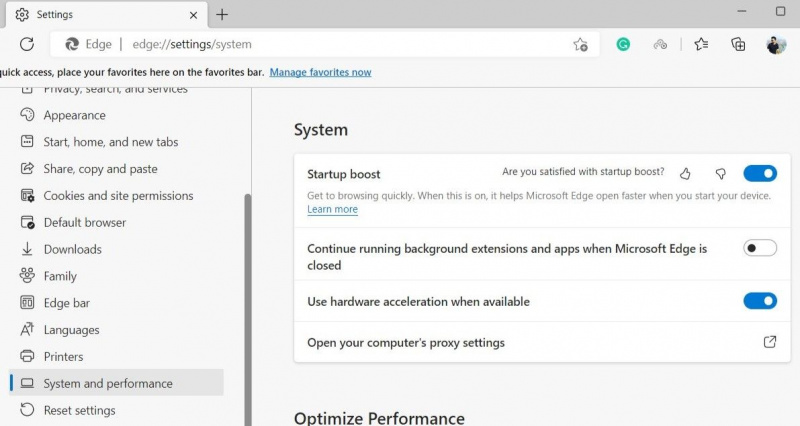Jei „Microsoft Edge“ automatiškai atsidaro jūsų „Windows“ kompiuteryje, geriausiu atveju tai gali būti erzinanti klaida, o blogiausiu – išteklių šernas. Žinoma, to nenorėtumėte, net jei „Edge“ yra jūsų pageidaujama žiniatinklio naršyklė.
Taigi, jei ieškote būdo, kaip sustabdyti „Microsoft Edge“ atsidarymą savaime, pasidalinsime keliais būdais, kurie padės išspręsti šią erzinančią problemą.
DIENOS VAIZDO ĮRAŠO PAGALBA
1. Išjunkite Startup Boost Microsoft Edge
Paleisties padidinimas yra patogi funkcija, kuri iš anksto įgalinta „Microsoft Edge“. Tai iš esmės sutrumpina laiką, kurio reikia norint atidaryti „Edge“, įkeliant naršyklę kiekvieną kartą, kai paleidžiamas kompiuteris. Jei nenorite, kad taip nutiktų, galite išjungti paleisties padidinimą „Edge“ atlikdami toliau nurodytus veiksmus.
kas geriau otf ar ttf
- Atviras Microsoft Edge savo kompiuteryje.
- Spustelėkite trys horizontalūs taškai viršutiniame dešiniajame kampe ir pasirinkite Nustatymai .
- Pasirinkite Sistema ir našumas skirtuką iš kairės šoninės juostos.
- Išjungti Paleidimo pagreitis parinktis iš dešinės srities.
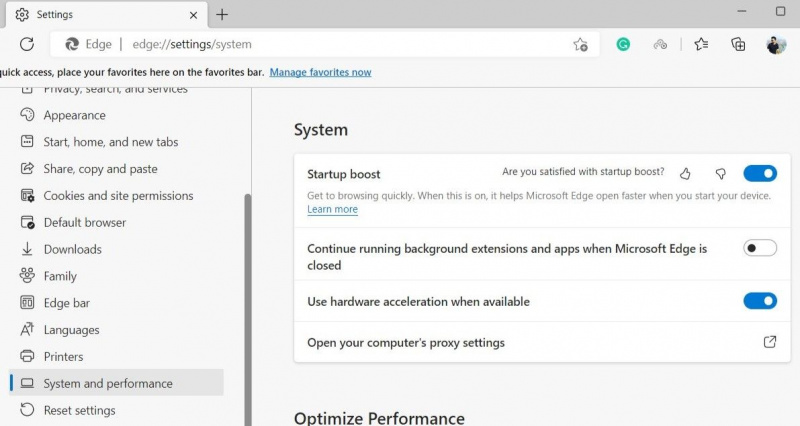
2. Išjunkite Edge iš paleisties programų
Paleisties programos yra programos, kurios automatiškai paleidžiamos naudojant „Windows“ be jokio vartotojo įvesties. Jei anksčiau nustatėte „Edge“ kaip paleisties programą, ji ir toliau bus automatiškai atidaryta įkrovos metu.
Tu gali naudoti Užduočių tvarkyklė norėdami peržiūrėti paleisties programų sąrašą ir iš ten išjungti Edge. Štai kaip tai padaryti.
- Paspauskite Win + X ir pasirinkite Užduočių tvarkyklė iš gauto meniu.
- Perjungti į Paleisties programos skirtuką.
- Programų sąraše ieškokite Microsoft Edge . Dešiniuoju pelės mygtuku spustelėkite jį ir pasirinkite Išjungta .
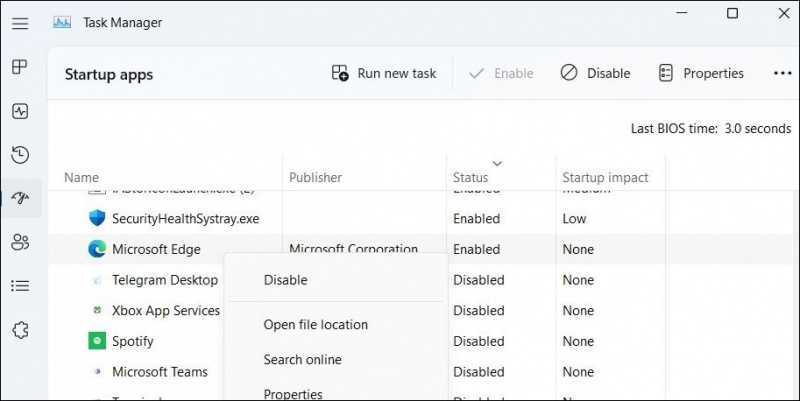
Be Edge išjungimo iš užduočių tvarkyklės, taip pat turėsite užtikrinti, kad Edge nebūtų įtrauktas į Windows paleisties aplanką. Štai kaip patikrinti.
- Paleiskite dialogo langą Vykdyti su Win + R .
- Tipas apvalkalas: paleidimas lauke Atidaryti ir spustelėkite Gerai .
- Raskite pažymėtą nuorodą Microsoft Edge paleisties aplanke. Dešiniuoju pelės mygtuku spustelėkite jį ir pasirinkite Ištrinti .
3. Įsitikinkite, kad „Edge“ nėra jūsų numatytoji naršyklė
„Windows 10“ ir „Windows 11“ yra „Microsoft Edge“ kaip numatytoji naršyklė. Tačiau jei „Edge“ nėra jūsų pageidaujama žiniatinklio naršyklė, galite pakeisti numatytąją naršyklę, kad „Edge“ neatsidarytų spustelėjus nuorodą.
Norėdami pakeisti numatytąją žiniatinklio naršyklę sistemoje „Windows 11“, atlikite šiuos veiksmus:
kaip sujungti kelis „Excel“ lapus į vieną
- Atidaryk Pradžios meniu ir eik į Nustatymai > Programos .
- Spustelėkite Numatytosios programos .
- Slinkite per sąrašą arba naudokite paieškos juostą viršuje, kad surastumėte ir pasirinktumėte pageidaujamą naršyklę.
- Spustelėkite Nustatyti numatytąjį norėdami nustatyti naršyklę kaip numatytąją parinktį.
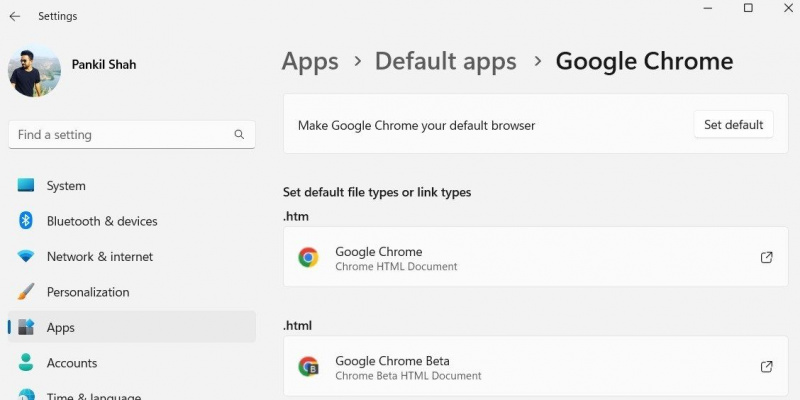
Taip pat galite pakeisti numatytąją naršyklę „Windows 10“ kompiuteryje. Jei jums reikia pagalbos, peržiūrėkite mūsų vadovą kaip pakeisti numatytąją naršyklę „Windows 10“. ir atlikite ten nurodytus veiksmus.
4. Užduočių planuoklyje pažymėkite Aktyvios užduotys
Jei „Microsoft Edge“ vis dar atsidaro automatiškai, turėtumėte patikrinti aktyvias užduotis užduočių planuoklyje. Yra tikimybė, kad dėl automatinės užduoties jūsų kompiuteryje „Edge“ atsidarys automatiškai.
Štai kaip galite patikrinti automatizuotas užduotis užduočių planuoklyje:
- Paspauskite Win + R norėdami atidaryti dialogo langą Vykdyti.
- Tipas taskchd.msc į dėžutę ir paspauskite Įeikite . Tai bus iškvieskite užduočių planuoklį langas.
- Pasirinkite Užduočių planuoklio biblioteka iš kairės lango pusės. Vidurinėje srityje pamatysite užduočių sąrašą.
- Raskite ir pasirinkite visas su Edge susijusias užduotis. Tada pasirinkite Išjungti iš dešiniosios srities.
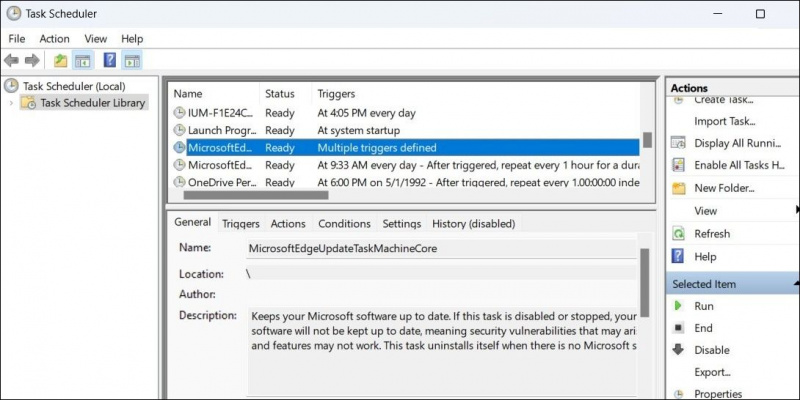
5. Neleiskite „Windows“ automatiškai paleisti programų iš naujo
Kai išjungiate kompiuterį, „Windows“ prisimena programas, kurias atidarėte, ir vėl jas atidaro, kai vėl įjungiate kompiuterį. Dėl šios funkcijos Edge gali atsidaryti pats. Todėl geriausia jį išjungti.
Atlikite šiuos veiksmus, kad neleisti Windows iš naujo atidaryti programų :
- Atidaryk Pradžios meniu ir pasirinkite Nustatymai .
- Naudokite kairę sritį, kad perjungtumėte į Sąskaitos skirtuką.
- Pasirinkite Prisijungimo parinktys .
- Išjunkite šalia esantį jungiklį Automatiškai išsaugoti mano iš naujo paleidžiamas programas ir paleisti jas iš naujo, kai prisijungiu .
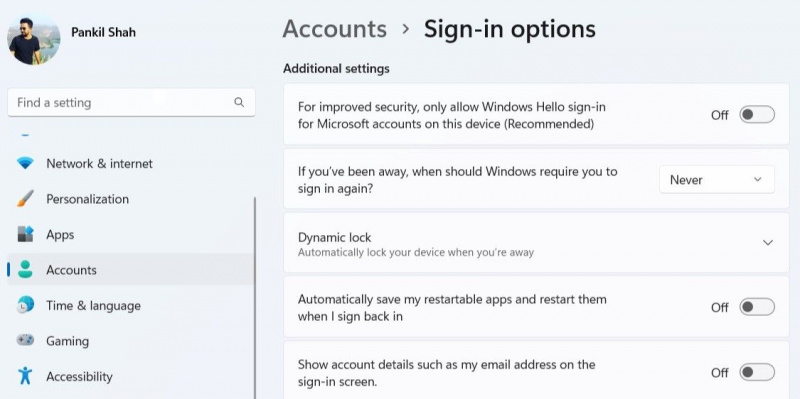
6. Išjunkite Edge išankstinį įkėlimą iš grupės strategijos rengyklės
Taip pat galite neleisti „Edge“ automatiškai paleisti, pakeisdami kelias grupės strategijas. Tačiau tai galite padaryti tik tuo atveju, jei naudojate „Windows Professional“, „Education“ arba „Enterprise“ leidimą. Laimei, galite pasiekti grupės strategijos rengyklę sistemoje „Windows Home“. su greitu sprendimu.
- Atviras Pradėti , Ieškoti gpedit.msc ir pasirinkite pirmąjį pasirodžiusį rezultatą. Tai atvers vietinės grupės strategijos redaktorių.
- Eikite į kairę sritį Kompiuterio konfigūracija > Administravimo šablonai > „Windows“ komponentai > „Microsoft Edge“. .
- Dukart spustelėkite Leisti „Microsoft Edge“ iš anksto paleisti „Windows“ paleidimo metu, kai sistema neveikia ir kiekvieną kartą uždarius „Microsoft Edge“ politika.
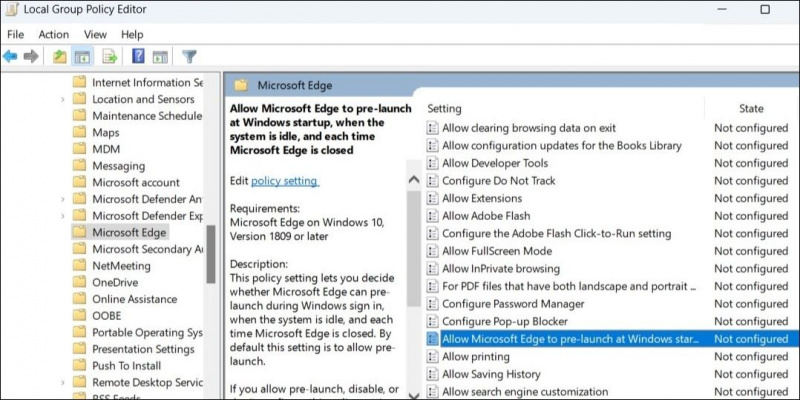
- Pasirinkite Išjungta variantas.
- Pataikė Taikyti sekė Gerai .
- Panašiai išjunkite Leiskite „Microsoft Edge“ paleisti ir įkelti pradžios ir naujo skirtuko puslapius paleidžiant „Windows“ ir kiekvieną kartą uždarius „Microsoft Edge“ politika.
7. Neleiskite Edge automatiškai atsidaryti naudojant registro rengyklę
Jei neturite prieigos prie vietinės grupės strategijos rengyklės, galite pakoreguoti savo kompiuterio registro failus, kad „Microsoft Edge“ neatsidarytų savaime. Tačiau verta paminėti, kad keisti registro failus be žinios yra rizikinga. Todėl turėtumėte elgtis atsargiai ir atidžiai sekti veiksmus.
Taip pat gera idėja sukurti atsarginę registro kopiją arba sukurti atkūrimo tašką , jei viskas klostysis ne taip, kaip planuota.
yra ps4 atgal suderinamas su ps3 žaidimais
- Paspauskite Win + S norėdami atidaryti paieškos meniu.
- Tipas registro redaktorius ir pasirinkite Vykdyti kaip administratorius .
- Pasirinkite Taip kai Vartotojo abonemento valdymas (UAC) pasirodo raginimas.
- Eikite į kairę sritį HKEY_LOCAL_MACHINE > PROGRAMINĖ ĮRANGA > Politika > „Microsoft“. .
- Dešiniuoju pelės mygtuku spustelėkite Microsoft klavišą ir pasirinkite Naujas > Raktas . Pavadink MicrosoftEdge .

- Per MicrosoftEdge klavišą, sukurkite kitą raktą ir pavadinkite jį Pagrindinis .
- Dešiniuoju pelės mygtuku spustelėkite Pagrindinis klavišą ir pasirinkite Nauja > DWORD (32 bitų) reikšmė . Pavadink AllowPrelaunch .
- Dukart spustelėkite naujai sukurtą DWORD ir nustatykite reikšmę 0 . Tada paspauskite Gerai .
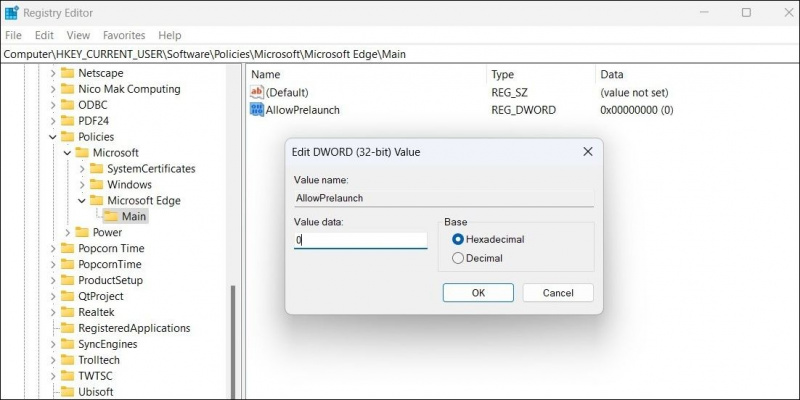
- Per MicrosoftEdge klavišą, sukurkite kitą raktą ir pavadinkite jį TabPreloader .
- Dešiniuoju pelės mygtuku spustelėkite naujai sukurtą raktą ir pasirinkite Nauja > DWORD (32 bitų) reikšmė . Pavadink Leisti iš anksto įkelti skirtuką .
- Dukart spustelėkite Leisti iš anksto įkelti skirtuką DWORD ir pakeiskite jo reikšmę į 0 . Tada paspauskite Gerai .
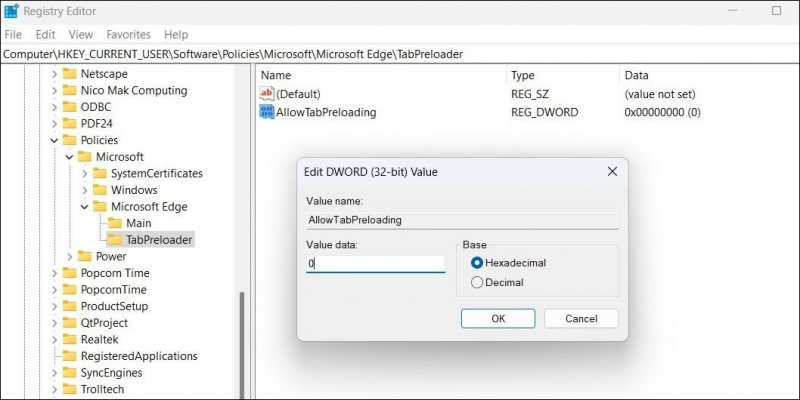
Iš naujo paleiskite kompiuterį, kad pakeitimai įsigaliotų. Po to „Microsoft Edge“ neturėtų automatiškai veikti jūsų „Windows“ kompiuteryje.
Neleiskite „Microsoft Edge“ automatiškai atsidaryti sistemoje „Windows“.
Būdamas „Microsoft“ produktas, „Edge“ yra giliai integruotas su „Windows“ operacine sistema. Taigi yra įvairių sistemos nustatymų ir procesų, dėl kurių „Microsoft Edge“ gali atsidaryti automatiškai. Tikimės, kad anksčiau pateiktų pataisymų taisymas padėjo išspręsti problemą visam laikui.
Jei nė vienas iš aukščiau pateiktų sprendimų nepadeda, turėtumėte apsvarstyti galimybę kompiuteryje atlikti kenkėjiškų programų nuskaitymą, kad įsitikintumėte, jog jis neužkrėstas.